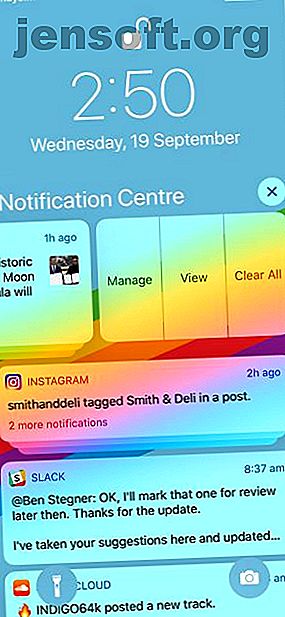
15 Verborgen iOS 12 functies die u moet uitchecken
Advertentie
iOS 12 is er en het is niet drastisch anders dan iOS 11. Maar er zijn een paar opvallende kenmerken die verder gaan dan de voor de hand liggende prestatieverbeteringen, de nieuwe Screen Time-functie en FaceTime-oproepen - je moet gewoon weten waar je moet kijken.
Dus hebben we 15 van onze favoriete minder bekende (of verborgen) iOS 12-functies afgerond die niet meteen duidelijk zijn nadat je de update hebt geïnstalleerd. Als je nog geen iOS 12 hebt, ga je gewoon naar Instellingen> Algemeen> Software-update op je iPhone of iPad om te downloaden en installeren.
1. Kennisgevingscontrole



Een van de meest voor de hand liggende nieuwe iOS 12-functies is gegroepeerde meldingen Hoe u de controle over vervelende iPhone-meldingen kunt nemen met iOS 12 Hoe u de controle kunt nemen over vervelende iPhone-meldingen met iOS 12 iOS 12 biedt nieuwe meldingsbesturingselementen die u helpen filteren waar u niet om geeft over. Hier is hoe ze te gebruiken. Lees verder . Als u meerdere meldingen van een enkele app ontvangt, worden deze nu genest weergegeven met een knop Meer weergeven die elk van hen uitbreidt. U kunt deze functie uitschakelen door naar Instellingen> Meldingen te gaan, op een app te tikken en vervolgens op Meldingsgroepering te tikken.
Maar er is een eenvoudigere manier om meldingen in iOS 12 aan te passen. Veeg vanuit het vergrendelscherm naar links over een melding (of groep meldingen) en tik vervolgens op Beheren . Hiermee wordt een menu geopend voor de meldingsvoorkeuren van die bepaalde app, zodat u ze volledig kunt uitschakelen of de app eenvoudig een tijdje kunt dempen.
Dit is met name handig als u een valse melding ontvangt van een app die u nauwelijks gebruikt en u wilt voorkomen dat deze in de toekomst opnieuw wordt weergegeven.
2. Live-luisterhoormodus

Als u een paar AirPods bezit (onze review Apple AirPods Review Apple AirPods Review Alles wat u moet weten over de Apple AirPods. Lees meer), of Made for iPhone (MFi) hoortoestel, kunt u de functie Live Listen gebruiken om te horen de buitenwereld duidelijker. Het is handig voor slechthorenden, maar werkt ook om opnieuw verbinding te maken met de buitenwereld wanneer je muziek afspeelt of naar een podcast luistert.
Als u de functie wilt gebruiken, gaat u naar Instellingen> Controlecentrum> Besturingselementen aanpassen en voegt u de optie Hoorzitting toe aan uw snelkoppelingen. Open nu Control Center (veeg omlaag vanuit de rechterbovenhoek op iPhone X of hoger; veeg omhoog vanaf de onderkant van het scherm op iPhone 8 of eerder) en tik op het nieuwe gehoorpictogram .
Als uw AirPods of MFi-hoortoestel is aangesloten, tikt u erop om Live luisteren in te schakelen. U zou nu de buitenwereld moeten kunnen horen en het volume van uw apparaat dienovereenkomstig kunnen aanpassen. Schakel het uit door nogmaals op uw apparaat te tikken. Helaas werkt dit niet met gewone Bluetooth-hoofdtelefoons.
3. Meet in AR



iOS 12 installeert een nieuwe app op uw iPhone met de naam Measure, die de ARKit 9 Beste gratis ARKit-games en -apps voor iPhone 9 van Apple gebruikt De beste gratis ARKit-games en -apps voor iPhone Dankzij ARKit hebben de nieuwste iPhones toegevoegde realiteitsmogelijkheden. Hier zijn de beste gratis AR-apps die je nu moet proberen. Lees meer om afstanden te meten met behulp van augmented reality. Vind het snel door naar beneden te trekken op het startscherm om de zoekbalk te onthullen en ernaar te zoeken.
U moet de app eerst kalibreren door uw iPhone te verplaatsen. Eenmaal klaar, kunt u punt-tot-punt meten met de bedieningselementen op het scherm en vervolgens een foto maken met de ontspanknop aan de rechterkant van het scherm.
U kunt meerdere punten met elkaar verbinden en de app zal bepaalde vormen detecteren en proberen deze voor u te meten. Merk op dat dit slechts ruwe schattingen zijn, maar het is nog steeds een behoorlijk handige functie. Hier vindt u ook een handige niveautool op het tabblad Niveau, die de versnellingsmeter van uw apparaat gebruikt om de hoek te meten.
4. iPhone X Screenshot Fix

Dit is niet zozeer een functie als wel een populair verzoek, maar Apple heeft eindelijk een van de grootste problemen van de iPhone X opgelost 7 Meest irritante iPhone X-problemen en hoe je problemen kunt oplossen 7 Meest irritante iPhone X-problemen en hoe je problemen kunt oplossen iPhone X-problemen? We helpen u de meest voorkomende iPhone X-problemen op te lossen, waaronder weergaveproblemen en meer. Lees verder . Vanwege de zijknop + sneltoets Volume omhoog, was het maken van onbedoelde schermafbeeldingen van je vergrendelscherm op de iPhone X maar al te gewoon in iOS 11.
Nu in iOS 12 moet uw iPhone X worden ontgrendeld met zijn display ingeschakeld om schermafbeeldingen te kunnen maken. Dus het is nog steeds mogelijk om een screenshot van je vergrendelscherm te maken als je wilt, maar je moet je telefoon vasthouden en gezicht (aangenomen dat je Face ID gebruikt Is Face ID op de iPhone X goed? Staat Face ID op de iPhone X Any Good? Gone is de home-knop. Gone is de vingerafdrukscanner. Het is tijd om plaats te maken voor Face ID. Lees meer) om dit te doen.
5. Nieuwe iPad-bewegingen

Het is duidelijk dat Apple de Home-knop volledig wil uitschakelen, omdat de iPhone-lineup van dit jaar er geen heeft. Een andere indicatie dat de Home-knop onderweg is, is de manier waarop iOS 12 gebaren op de iPad verandert.
Gebruikers moeten nu vanaf de onderkant van het scherm omhoog vegen om toegang te krijgen tot het startscherm en vanuit de rechterbovenhoek van het apparaat omlaag vegen om toegang te krijgen tot het Control Center. Dit zijn dezelfde gebaren die worden gebruikt op de iPhone X en hoger, die ook een Home-knop mist.
6. Locatie delen met hulpdiensten
Apple-gebruikers, heb je iOS 12 al gedownload? Het werd gisteren vrijgegeven! Onder de nieuwe functies die het biedt, deelt de telefoon automatisch en veilig uw locatie met 911!
Help 911 u door iOS 12 vandaag te downloaden en altijd uw locatie te kennen!
- Kaitlin Jordan (@ Kjordan_911) 18 september 2018
Hier is een volledig passieve functie: wanneer u 911 kiest, deelt uw iPhone uw locatie nu automatisch en veilig met de hulpdiensten die de oproep ontvangen. Het is niet duidelijk of dit in andere landen zal werken, want het hangt grotendeels af van de technologie die noodhulpdiensten tot hun beschikking hebben.
7. QR-codelezer Snelkoppeling

QR-codes zijn zo 2012, maar Apple heeft een QR-codesnelkoppeling toegevoegd aan het Control Center. Ga naar Instellingen> Control Center> Besturingselementen aanpassen en voeg de QR-code snelkoppeling toe aan uw lijst. U hebt nu rechtstreeks toegang tot de QR-scanner vanuit het Control Center.
iOS kan al een tijdje QR-codes scannen met de Camera-app, dus dit is echt gewoon een snelkoppeling naar de Camera-app. U kunt de functionaliteit in de camera-app uitschakelen als u in plaats daarvan de snelkoppeling wilt gebruiken door naar Instellingen> Camera te gaan .
8. Grote verbeteringen aan Face ID

Als u een iPhone X of hoger hebt, kunt u nu twee gezichten toevoegen aan Face ID. Ga naar Instellingen> Gezichts-ID & wachtwoord en tik op Een alternatief uiterlijk instellen . U kunt dit gebruiken voor het toevoegen van een tijdelijke look, of zelfs een tweede gezicht toevoegen voor uw partner of beste vriend die uw toegangscode al kent.
Een andere nuttige verandering in Face ID is de mogelijkheid om je uiterlijk opnieuw te scannen vanaf het vergrendelscherm nadat het is mislukt. Veeg eenvoudig vanaf de onderkant van het scherm omhoog wanneer u wordt gevraagd om uw toegangscode om opnieuw te scannen.
9. Wachtwoordbeheerders kunnen nu automatisch aanvullen
Het iCloud-wachtwoordbeheer van Apple is altijd mat geweest. iOS 12 introduceert een nieuwe wachtwoordbeheer-API waarmee wachtwoordbeheerders van derden krachtiger zijn dan ooit tevoren.
Het betekent dat wachtwoordbeheerders van derden, zoals 1Password en LastPass, nu wachtwoordinformatie voor automatisch aanvullen kunnen delen via de QuickType-box. Dus wanneer u zich aanmeldt bij uw favoriete apps of wachtwoorden, kunt u die informatie rechtstreeks vanuit uw wachtwoordbeheerder ophalen in plaats van dat u de app moet openen.
Uw wachtwoordbeheerder naar keuze vereist een update om eerst de nieuwe API te gebruiken. Ga naar Instellingen> Wachtwoorden en accounts > Wachtwoorden automatisch invullen om de functie voor de door u gekozen app in te schakelen.
10. Plak 2FA-codes

Twee-factor authenticatie (2FA) is een belangrijke en effectieve manier om uw accounts te beveiligen. Hoe uw Apple-account te beschermen met twee-factor authenticatie Hoe uw Apple-account te beschermen met twee-factor authenticatie Met de twee-factor authenticatie van Apple kunt u uw Apple ID beschermen met behulp van uw iOS-apparaat of Mac. Hier leest u hoe u het instelt en ervoor zorgt dat u niet wordt buitengesloten. Lees verder . Het vereist een stukje informatie dat je kent, plus iets dat je bij je hebt - meestal je smartphone. Door het gebruik van eenmalige codes via sms, kunt u services verifiëren door de code te verifiëren die naar uw apparaat is verzonden.
In iOS 12 worden uw berichten automatisch gescand op inkomende eenmalige codes. Wanneer gedetecteerd, zal iOS de code automatisch naar het klembord kopiëren, zodat u eenvoudig de plakfunctie kunt gebruiken om te verifiëren zonder de melding te controleren of de Berichten-app te bezoeken.
11. Verbeterde foto-app

Foto's krijgt ook een kleine make-over in iOS 12. Een nieuw tabblad Voor jou suggereert items waarin u misschien geïnteresseerd bent. Ook wordt Suggesties voor delen gemarkeerd op basis van de mensen binnen of locaties waar uw afbeeldingen zijn gemaakt.
Op het tabblad Zoeken vindt u Moments and People . Hier vindt u foto's die u een jaar geleden hebt gemaakt, categorieën zoals Trips, Concerten en verschillende seizoenen, en zelfs plaatsen die relevant zijn voor uw verzameling. De tabbladen Foto's en Albums zijn in principe ongewijzigd.
12. Revisie van spraakmemo's



Het is misschien niet de meest opwindende app, maar Voice Memo's krijgen een revisie en een speciale Mac-versie. U kunt nu uw opnamen synchroniseren met iCloud, zodat ze op andere apparaten en op uw bureaublad verschijnen.
Er zijn ook betere bewerkingsfuncties en een herziening van de gebruikersinterface. Druk op de grote rode knop om te beginnen met opnemen en tik vervolgens op de ellips om deze elders te bewerken, dupliceren of delen.
13. CarPlay-navigatie van derden
Introductie van Google Maps op CarPlay. Nu kunt u het beste van Kaarten uit iOS krijgen, rechtstreeks in uw auto? https://t.co/mA6VxxSlOA pic.twitter.com/5ogDDTsrdK
- Google Maps (@googlemaps) 18 september 2018
Als u een auto hebt die Apple CarPlay ondersteunt Apple CarPlay Beknopte handleiding: wat het is, hoe het werkt en waarom het nuttig is Apple CarPlay Beknopte handleiding: wat het is, hoe het werkt en waarom het nuttig is Apple CarPlay is de standaard van Apple voor toegang tot voertuigvriendelijke versies van iPhone-apps in de auto. Hier is hoe het werkt en hoe het te gebruiken. Lees meer, u kunt nu navigatie-apps van derden rechtstreeks vanaf uw dashboard gebruiken. Voorheen was navigatie beperkt tot Apple Maps, maar Google Maps is nu klaar voor gebruik met volledige CarPlay-integratie.
U kunt Siri niet gebruiken om te navigeren, maar de app bevat al integratie met de spraaktechnologie van Google (hoewel u op een knop moet tikken en dus uw handen van het stuur moet halen). Google brengt ook op een later tijdstip navigatie-app Waze naar CarPlay.
14. Verbeterd Niet storen

Haat afleiding? Niet storen is een functie die inkomende meldingen en oproepen dempt op basis van een door u gekozen tijdschema. iOS 12 biedt nu verbeterde DND-modus via de wonderen van 3D Touch (of gewoon vasthouden en tikken op oudere apparaten).
Open Control Center en 3D Raak de schakelaar Niet storen aan om ze te gebruiken. U kunt uw apparaat een uur op snooze zetten, tot later op de dag, of tot u uw huidige locatie verlaat. U kunt ook op het tijdschema tikken om rechtstreeks naar de instellingen van de DND-modus te gaan.
15. Cursorbesturing op de spatiebalk

Als u tijdens het typen 3D het toetsenbord aanraakt, krijgt u eindige cursorbesturing over het tekstinvoergebied. Nu is deze functie nog eenvoudiger in gebruik, zelfs op oudere apparaten. Tik en houd de spatiebalk ingedrukt om dezelfde cursorbesturing te krijgen.
Als ik een dollar had voor iedereen die ik over deze functie had verteld, zou ik nu een paar dollar in mijn zak hebben, dus het is het vermelden waard.
iOS 12-functies die we niet hebben gekregen
Voor mij is de grootste omissie van iOS 12 de opname van een donkere modus. Zeker, Apple zal deze functie niet weglaten uit de update van volgend jaar. Met de mooie OLED-schermen die te zien zijn in de duurdere iPhone-modellen, is dit nu het perfecte moment om de lichten op iOS uit te doen.
Andere functies die leuk zouden zijn, zijn betere controle over standaard-apps, een nieuw ontworpen startscherm met nuttiger reactieve pictogrammen en een gesplitste weergave voor meer apparaten dan de iPhone Xs Max.
Als je net begint met een nieuwe iPhone, vergeet dan niet onze iOS-beginnersgids te bekijken voor essentiële tips en trucs Een complete beginnershandleiding voor iOS 11 voor iPhone en iPad Een complete beginnershandleiding voor iOS 11 voor iPhone & iPad Hier is alles wat u moet weten om aan de slag te gaan met iOS 11. Lees meer. Vergeet de Screen Time-functie in iOS 12 niet. IOS 12's Screen Time-functie zal je telefoonverslaving belemmeren iOS 12's Screen Time-functie zal je telefoonverslaving belemmeren. Gebruik je je iPhone te veel? De nieuwe Screen Time-functie in iOS 12 kan u helpen uw telefoonverslaving terug te dringen. Lees meer ook.
Ontdek meer over: iOS 12, iPhone Tips, iPhone Tricks.

